Тастер Оптион је фантастичан део Мац ОС Кс -а, чинећи доступним многе функције које би иначе биле скривене. Провели смо неколико дана разговарајући о томе како максимизирати кључ опције у вашем радном току Мац-а са снажним корисницима, у Финдеру и на траци са менијима.
Данас ћемо провести неко време са Аппле -овим пакетом за продуктивност канцеларије, иВорк, и показаћемо вам неке кул савете о коришћењу тастера Оптион у Пагес, Кеиноте и Нумберс.
Навигација
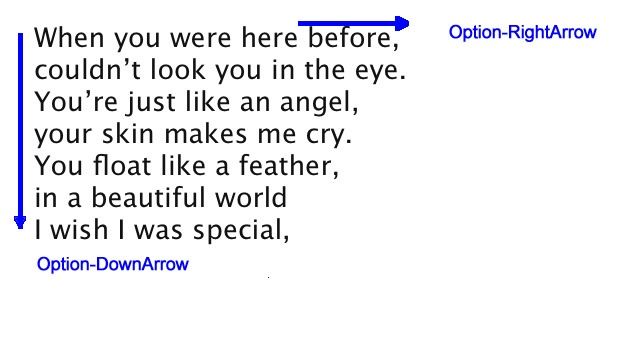
Било да се налазите на страницама или Кеиноте-у, постоји неколико начина за кретање по документу који се односе на опције. Притисните тастер Опције и тастер са стрелицом (лево или десно) и моћи ћете да се крећете по речи, а не по знаку, чинећи прелазак на реч коју морате толико уредити. Треба да скочите параграф горе или доле? Притисните тастер Оптион и стрелицу нагоре или надоле да бисте урадили управо то, пролазећи кроз тај извештај за поделу лиценце вашег шефа.
У Нумберс -у тастер Оптион такође убрзава навигацију ако га додате дугмадима Паге Уп или Паге Довн на тастатури. Оптион-Паге Уп ће се померати за један екран улево, док ће се Оптион-Паге Довн померати за један екран удесно. Без тастера Опције, помераћете се према горе или према доле.
Форматирање текста

Ако користите стилове у иВорк -у (а требали бисте бити), можете да копирате стил одломка са Оптион-Цомманд-Ц тастерска пречица, а стил лика додавањем помака, па Оптион-Схифт-Цомманд-Ц. Да бисте залепили стил у други знак (или реч) или одломак, једноставно побољшајте нормалну команду Налепи (Цомманд-В) помоћу Оптион-Цомманд-В да налепите тај знак или стил пасуса у други изабрани текст.
Опције објекта
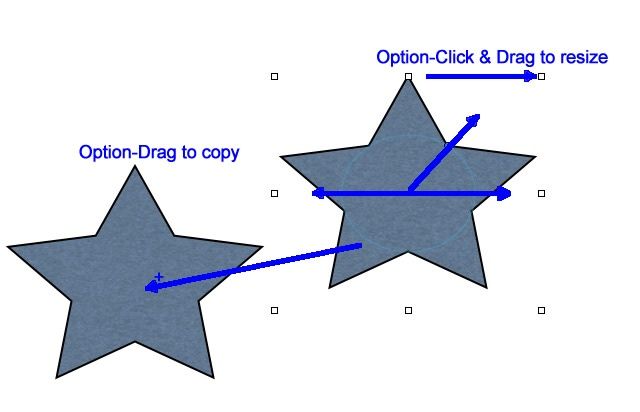
Било да цртате векторску графику у страницама или Кеиноте -у или се петљате по графиконима у Нумберс, тастер Оптион може ослободити вашу моћ када су у питању објекти. Да бисте дуплирали објекат у иВорк документу, притисните тастер Оптион пре него што кликнете на тај објекат. Показивач миша ће показати мали знак + поред њега, а ви ћете створити копију тог објекта док се повлачите од оригинала.
Да бисте променили величину објекта из средине, а не са бочне ручке са које држите, држите притиснут тастер Оптион када кликнете и превучете ручицу за промену величине. Објекат ће се сада повећати или смањити са свих страна подједнако.
Користећи Оптион-Схифт-Цомманд-Б или Оптион-Схифт-Цомманд-Ф тастерске пречице када радите са објектима ће послати изабрани објекат напред или назад само за један слој. Без тастера Опције, послаћете ту сису скроз напред или напред.
Кеиноте Оптионс

Репродуковање пројекције слајдова у програму Кеиноте је једноставно: само притисните дугме Репродукуј на траци са алаткама. Међутим, ако желите да га покренете без употребе миша, притисните Оптион-Цомманд-П дугмад на тастатури и покренуће се. Ако сте усред пројекције слајдова, али желите да је покренете од почетка, држите притиснут тастер Оптион када притиснете дугме Репродукуј; ваша пројекција слајдова ће се репродуковати од почетка.
